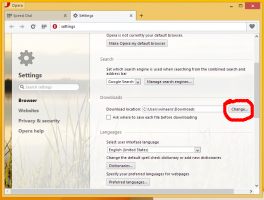Cómo verificar si su PC es compatible con la transmisión inalámbrica Miracast
Miracast es una característica interesante que le permite proyectar la pantalla completa de su tableta, teléfono inteligente o computadora portátil usando Wi-Fi Direct a una pantalla inalámbrica externa como un televisor. La pantalla externa debe ser compatible con Miracast o debe tener un dispositivo receptor compatible con Miracast que se conecte a su pantalla a través de HDMI. Si su dispositivo está ejecutando Windows, aquí le mostramos cómo puede verificar rápidamente si es compatible con Miracast.
Anuncio publicitario
Miracast tiene ciertos requisitos:
- El controlador de gráficos debe ser compatible con el modelo de controlador de pantalla de Windows (WDDM) 1.3 con compatibilidad con Miracast
- El controlador de Wi-Fi debe ser compatible con la Especificación de interfaz de controlador de red (NDIS) 6.30 y Wi-Fi Direct
- Windows 8.1 o Windows 10
Para ver si su PC es compatible con Miracast, puede utilizar la herramienta de diagnóstico DirectX (dxdiag.exe). Existe en Windows desde hace mucho tiempo. Ejecútelo de la siguiente manera.
Compruebe si su PC es compatible con la transmisión inalámbrica Miracast
- prensa Ganar + R teclas juntas en el teclado para abrir el cuadro de diálogo Ejecutar. Escribe dxdiag en el cuadro Ejecutar como se muestra a continuación:

- Haga clic en el botón "Guardar toda la información ..." para guardar toda la información recopilada en un archivo de texto:

- Ingrese el nombre del archivo y guárdelo en la ubicación deseada.

- Ahora, abra el archivo guardado con el Bloc de notas y busque una línea que contenga la parte "Miracast". Puede presionar Ctrl + F para abrir el cuadro de diálogo Buscar y escribir: miracast. Si dice "Miracast: compatible" en el archivo, significa que su PC es compatible con la función de transmisión inalámbrica Miracast.

Tenga en cuenta que Windows 8.1 y Windows 10 solo tienen la capacidad de enviar / transmitir su pantalla usando Miracast a un dispositivo receptor. Pero no tiene la capacidad incorporada para recibir la señal Miracast desde otro dispositivo listo para usar. Solo tiene las API necesarias para admitir esto, por lo que para recibir usando Miracast, debe instalar alguna aplicación en Windows que tenga esta capacidad.
Eso es todo.